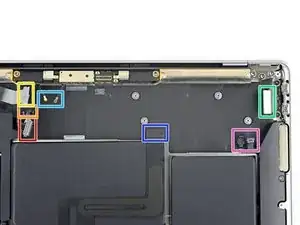Einleitung
Diese Anleitung zeigt, wie das Logic Board im MacBook Air 13" (Anfang 2020) getauscht werden kann.
Beachte, dass Touch ID nach Austausch des Logic Boards nicht mehr funktioniert. Der ursprüngliche TouchID-Sensor ist ab Werk mit dem Logic Board gekoppelt — und ohne Apples proprietäres Kalibrierungsverfahren funktioniert auch ein original Apple Touch Logic Board eines anderen MacBook Airs nicht.
Wenn du das Logic Board austauschst, musst du auch einen damit gekoppeltes Touch ID-Sensor abtauschen, um die TouchID Funktion zu erhalten.
Werkzeuge
Ersatzteile
-
-
Wenn dein MacBook unter BigSur v11.1 oder einer späteren Version läuft, lässt sich AutoBoot möglicherweise nicht deaktivieren. Arbeite zuerst normal weiter, trenne aber den Akku sofort ab, wenn du ins Innere des Gerätes hinein gekommen bist.
-
Entferne folgende Pentalobe P5-Schrauben
-
Zwei 7,9 mm Schrauben
-
Zwei 7,1 mm Schrauben
-
Sechs 2,6 mm Schrauben
-
-
-
Zwänge deine Finger zwischen das Display und das Gehäuseunterteil und ziehe nach oben, so dass sich das Gehäuseunterteil vom Air ablöst.
-
Entferne das Gehäuseunterteil.
-
Richte es genau aus und drücke es fest, bis die versteckten Rasten darunter einschnappen. Du solltest es fühlen und hören.
-
-
-
Ziehe den Aufkleber soweit vom Akkustecker zurück, dass der darunterliegende Stecker sichtbar wird.
-
-
-
Schiebe den Akkustecker mit einem Spudger parallel zum Logic Board aus seinem Anschluss auf dem Logic Board heraus.
-
-
-
Entferne die beiden 1,4 mm Torx T4 Schrauben, mit denen die Abdeckung des Trackpadkabels befestigt ist.
-
Entferne die Abdeckung des Trackpadkabels.
-
-
-
Heble den Stecker am Trackpadkabel mit dem flachen Ende des Spudgers hoch und löse ihn aus seinem Anschluss heraus.
-
-
-
Schiebe die Spudgerspitze unter das Kabel zum linken Lautsprecher und heble senkrecht nach oben, so dass der Lautsprecher vom Logic Board abgetrennt wird.
-
Wenn der Stecker gelöst ist, dann schiebe das flache Ende des Spudgers unter das Kabel und trenne es aus der Klebeverbindung zum Logic Board ab.
-
-
-
Ziehe den Aufkleber auf dem Stecker des Mikrofonkabels mit einer Pinzette zurück.
-
Klappe den kleinen scharnierartigen Sicherungsbügel am ZIF-Anschluss des Mikrofonkabels mit der Spudgerspitze hoch.
-
Schiebe das Mikrofonkabel aus dem Anschluss heraus.
-
-
-
Entferne die beiden 1,4 mm Torx T4 Schrauben, mit denen die Abdeckung des USB-C-Steckers befestigt ist.
-
Entferne die Abdeckung des USB-C-Steckers.
-
-
-
Heble den Stecker am USB-C-Kabel mit dem flachen Ende des Spudgers aus dem Anschluss auf dem Logic Board nach oben.
-
-
-
Klappe den kleinen scharnierartigen Sicherungsbügel am ZIF-Anschluss des Soundkarten-Kabels mit der Spudgerspitze hoch.
-
Schiebe das Kabel zur Soundkarte aus seinem Anschluss heraus.
-
-
-
Ziehe den schwarzen Aufkleber auf dem Stecker des Lüfterkabels mit einer Pinzette zurück.
-
-
-
Klappe den kleinen Sicherungsbügel am ZIF-Anschluss des Lüfterkabels mit der Spudgerspitze hoch.
-
Schiebe das Lüfterkabel aus dem ZIF-Anschluss heraus.
-
-
-
Entferne die 1,4 mm Torx T4 Schraube, mit denen die Abdeckung des Antennenkabels befestigt ist.
-
Entferne die Abdeckung des Antennenkabels.
-
-
-
Fasse das Antennenkabel nahe am Metallstecker mit einer Pinzette an.
-
Ziehe gerade nach oben und trenne das Kabel ab
-
Wiederhole für das zweite Antennenkabel.
-
-
-
Entferne die beiden 1,5 mm Torx T4 Schrauben, mit denen die Abdeckung am Stecker des Displaykabels befestigt ist.
-
Entferne die Abdeckung am Stecker des Displaykabels.
-
-
-
Heble den Stecker des Displaykabels mit dem flachen Ende des Spudgers gerade nach oben und trenne ihn von der Antennenplatine ab.
-
-
-
Entferne die sechs Torx T5 Schrauben, mit denen das Logic Board am Gehäuseoberteil befestigt ist:
-
Drei 3,5 mm Schrauben
-
Eine gedämpfte 5,8 mm Schraube
-
Zwei 2 mm Schrauben
-
-
-
Akkukabel
-
Lüfterkabel
-
Kabel zur Audioplatine
-
Kabel zur USB-C-Platine
-
Kabel zur Antennenleiste
-
Trackpadkabel
-
Kabel zum linken Lautsprecher und zu den Mikrofonen
-
Vergleiche dein Ersatzteil mit dem Originalteil. Du musst vielleicht fehlende Teile vom alten auf das neue Teil übertragen oder Schutzfolien vom Neuteil abziehen, bevor du es einbauen kannst.
Um dein Gerät wieder zusammenzusetzen, folge den Schritten in umgekehrterReihenfolge.
Entsorge deinen Elektromüll fachgerecht.
Die Reparatur hat nicht den gewünschten Erfolg gebracht? In unserem Forum findest du Hilfe bei der Fehlersuche.
Ein Kommentar
donde se ubica disco duro , ya que ledi opcion borrar mac y maraca error desde recovery